如何使用360压缩
首先,启动你经常使用的浏览器,在搜索框里输入“360压缩”,进入360压缩的官方网站。在官网主页
首先,启动你经常使用的浏览器,在搜索框里输入“360压缩”,进入360压缩的官方网站。在官网主页上找到下载链接,依据你的电脑操作系统类型(如windows、mac等)挑选适合的安装包进行下载。下载结束后,双击这个安装包文件,依照安装引导的步骤一步步操作,这样就能顺利完成360压缩的安装。

界面概览
安装完毕后,启动360压缩,它的界面设计简洁直观。主要包含菜单栏、工具栏、文件列表区等部分。菜单栏提供了多种功能选项,如文件管理、压缩、解压等;工具栏则集中了一些常用的操作按钮,便于快速执行任务;文件列表区用来展示当前正在操作的文件和文件夹。
文件压缩流程
添加文件:点击工具栏里的“添加文件”按钮,或者在菜单栏中选取“文件” - “添加”,在跳出的文件选择窗口中,定位到你需要压缩的文件或文件夹,选中之后点击“打开”。
调整压缩参数:添加文件后,在360压缩主界面的右侧可调整压缩参数。你可以选择压缩格式(如zip、rar等),还可设定压缩模式(快速压缩、标准压缩、强力压缩),以及是否启用压缩加密等。若需加密,点击“加密”选项,设定加密密码。
启动压缩:配置好参数后,点击“立即压缩”按钮,360压缩即刻开始对选定的文件进行压缩,并生成压缩包。压缩期间,你能在界面底部观察到压缩进度。
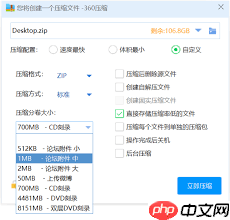
文件解压步骤
选取压缩包:找到待解压的压缩包文件,双击此文件或者选中后点击右键,在出现的菜单中选择“解压到当前文件夹”或“解压到指定文件夹”。
设定解压参数:如果选择了“解压到指定文件夹”,会弹出文件夹选择窗口,挑选你希望解压到的目标文件夹,然后点击“确定”。
开始解压:确认解压参数后,360压缩会自动开始解压文件,把压缩包内的内容释放到指定的文件夹中。解压完成后,你便能在目标文件夹中找到解压后的文件。
附加功能
360压缩还拥有不少实用的功能。比如,它能对压缩包实施加密与解密操作;能够浏览压缩包内文件的详细信息;支持对多个压缩包进行批量解压等。借助菜单栏中的各类功能选项,你能轻松找到并运用这些功能,以满足不同的文件处理需求。

总而言之,360压缩是一款功能全面且操作简便的压缩软件,熟悉上述教程后,你就能在文件压缩和解压方面更加熟练自如。
菜鸟下载发布此文仅为传递信息,不代表菜鸟下载认同其观点或证实其描述。
相关文章
更多>>热门游戏
更多>>热点资讯
更多>>热门排行
更多>>- 荣耀传世游戏排行-荣耀传世所有版本-荣耀传世游戏合集
- 类似王者战刃的游戏排行榜_有哪些类似王者战刃的游戏
- 类似奇迹英雄的游戏排行榜_有哪些类似奇迹英雄的游戏
- 类似我是英雄的手游排行榜下载-有哪些好玩的类似我是英雄的手机游戏排行榜
- 风掠大秦系列版本排行-风掠大秦系列游戏有哪些版本-风掠大秦系列游戏破解版
- 沉睡传奇游戏版本排行榜-沉睡传奇游戏合集-2023沉睡传奇游戏版本推荐
- 影之传说游戏排行-影之传说所有版本-影之传说游戏合集
- 类似苍月传说的手游排行榜下载-有哪些好玩的类似苍月传说的手机游戏排行榜
- 聚缘神途游戏版本排行榜-聚缘神途游戏合集-2023聚缘神途游戏版本推荐
- 暴走屠龙题材手游排行榜下载-有哪些好玩的暴走屠龙题材手机游戏推荐
- 群侠来了系列版本排行-群侠来了系列游戏有哪些版本-群侠来了系列游戏破解版
- 多种热门耐玩的少女三国破解版游戏下载排行榜-少女三国破解版下载大全
























